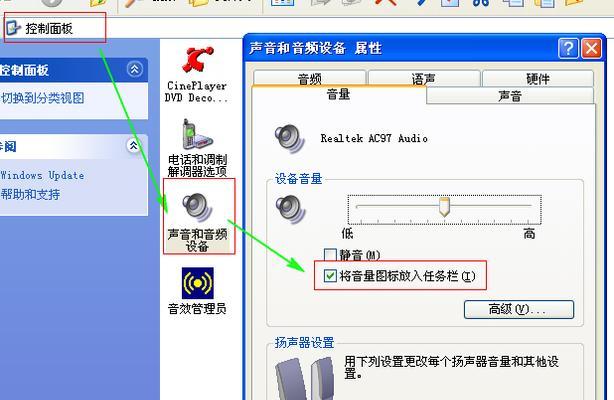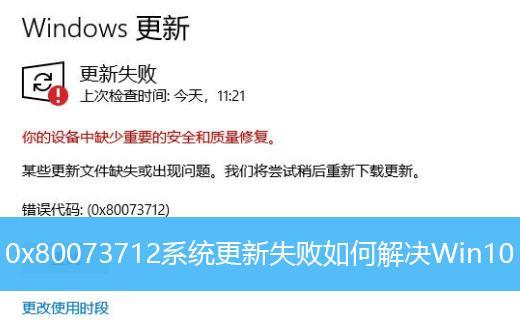在现代生活中,电脑成为了我们工作和娱乐的重要工具。然而,不少人会遇到电脑闪退后黑屏的问题,特别是对于使用雷神电脑的用户来说,这个问题可能尤为棘手。在考虑是否需要重装系统之前,本文将教你一步步排查问题并尝试解决雷神电脑闪退后黑屏的问题。
一、问题诊断
当雷神电脑出现闪退后黑屏的情况时,我们应当判断这是由于软件问题还是硬件问题导致。
1.1软件问题
通常情况下,软件冲突、系统文件损坏、驱动程序错误等都可能导致电脑频繁闪退并最终黑屏。具体表现可能是开机后不久即出现蓝屏并重启,或者正常启动后运行特定程序时出现黑屏。
1.2硬件问题
雷神电脑的硬件问题也可能引起黑屏情况,比如内存条、显卡、主板等损坏,或是过热保护机制的启动。这种情况通常不会伴随系统的正常运行和使用。
二、初步排查与解决方案
在确认问题之后,我们可以根据软件问题或硬件问题进行初步的排查与操作。
2.1检查软件问题
2.1.1更新系统和驱动
访问雷神官网下载最新的系统更新及驱动更新,并进行安装。
操作系统:频繁进行windows更新,保持系统最新状态。
驱动程序:使用雷神官方提供的驱动程序更新工具,及时更新显卡、声卡、网卡等驱动。
2.1.2使用安全模式排除软件冲突
重启电脑,在启动过程中连续点击F8键进入“高级启动选项”。
选择“安全模式”启动,观察是否还会出现黑屏现象。
如果在安全模式下问题解决,可能是某些软件或服务造成的冲突,你可能需要禁用最近安装的软件或服务。
2.1.3系统还原
如果最近没有做过系统备份,可尝试创建系统还原点。
在系统正常运行时,通过“控制面板”进入“系统”>“系统保护”>“创建”。
关闭不必要的启动项和服务,使用资源管理器清理磁盘垃圾文件,确保系统运行流畅。
2.2检查硬件问题
2.2.1硬件检测
检查电源连接是否良好,电源线是否存在损坏。
检查内存条是否安装牢固,若使用多条内存条,逐一测试确保无误。
清理CPU和显卡风扇,确保散热正常。
2.2.2显示接口检查
检查显示器数据线连接情况,尝试更换显示器或数据线。
三、进一步的诊断与维护
3.1定期进行硬件维护
定期对电脑进行清洁,保持内部元件的清洁和散热性能。
定期检查硬盘健康,使用工具如CrystalDiskInfo检查硬盘状态。
3.2使用专业工具修复系统
使用Windows自带的“系统文件检查器”(sfc/scannow命令)检查和修复系统文件。
使用“DISM工具”(DISM/Online/CleanupImage/RestoreHealth命令)修复系统映像损坏。
四、系统重装的必要性
如果以上步骤都不能解决问题,那么可能需要考虑重装系统。不过,由于重装系统会导致数据丢失,务必在重装前做好数据备份。
4.1备份数据
使用雷神电脑提供的系统备份程序备份重要数据。
将重要文件手动备份到外接硬盘或云存储。
4.2系统重装步骤
制作Windows安装U盘,确保分辨率与雷神电脑兼容。
在BIOS中设置U盘启动,并按照安装向导完成系统安装。
五、
在闪退后黑屏的问题上,雷神电脑与其他电脑并无本质上的区别。通过本文提供的步骤,大多数用户应该能够自行诊断并解决这个问题。然而,如果问题依旧无法解决,建议联系雷神官方技术支持或携带电脑到专业的维修点进行检查和维修。在处理这类问题时,采取正确的策略和方法格外重要,以确保问题得到妥善解决,电脑能够稳定运行。
请注意,以上内容仅供参考。在进行任何硬件操作或系统重装等高风险操作之前,请确保您已经掌握了相应的知识和技能,或者寻求专业人士的帮助,以免造成不可逆的损失。